Trong bài viết hôm nay, các bạn hãy cùng Taimienphi tìm hiểu cách copy paste văn bản, tệp tin và hình ảnh trên máy tính Windows và máy Mac nhé! Cách thực hiện vô cùng đơn giản và nhanh chóng.
Trong quá trình lướt web trên máy tính, có thể bạn sẽ gặp những nội dung mà bản thân cảm thấy hữu ích, muốn lưu lại hoặc chia sẻ cho bạn bè. Để copy văn bản, tập tin và ảnh trên máy tính, các bạn hãy thực hiện theo hướng dẫn dưới đây.
 Cách copy trên máy tính, copy ký tự, chữ, khoảng trống
Cách copy trên máy tính, copy ký tự, chữ, khoảng trống
1. Cách copy trên máy tính Windows
Để sao chép nội dung trên máy tính Windows, bạn thực hiện các bước sau:
- Văn bản: Bôi đen đoạn văn bản cần sao chép nội dung, sau đó nhấp chuột phải và chọn "Copy."
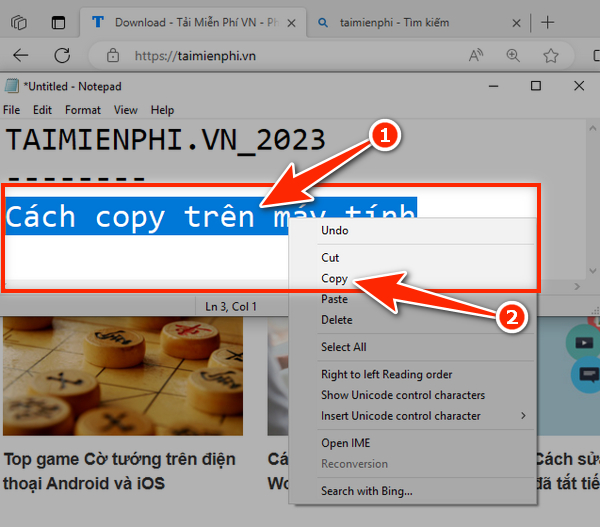
- Tập tin: Lựa chọn tập tin cần sao chép. Sau đó, nhấp chuột phải và chọn "Copy."
Lưu ý: Để chọn nhiều tập tin, bạn giữ phím "Ctrl" và nhấp chuột vào từng tập tin cần sao chép.
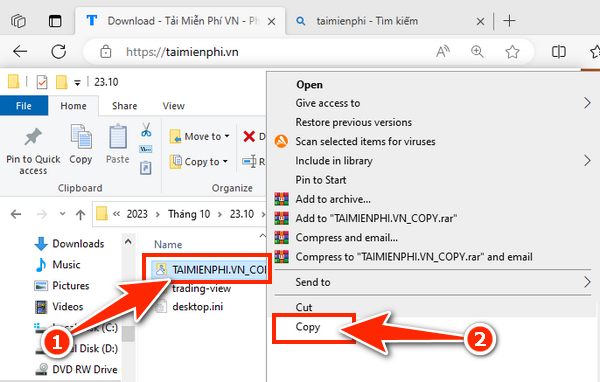
- Ảnh: Nhấp chuột vào ảnh cần sao chép. Tiếp đến nhấp chuột phải hoặc ấn trackpad và chọn "Copy." Nội dung sẽ được lưu vào Clipboard của máy tính.
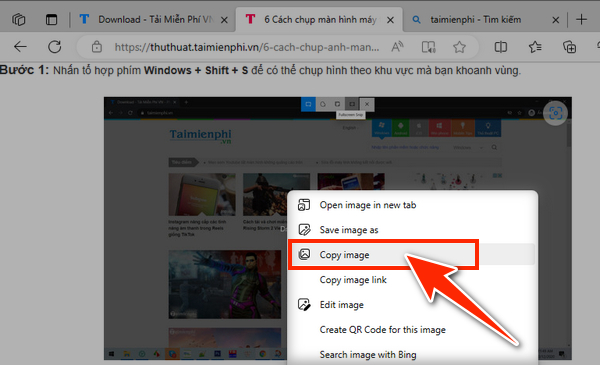
Để dán (paste) nội dung đã sao chép, bạn truy cập tài liệu hoặc vị trí bạn muốn dán nó. Sau đó, nhấp chuột phải và chọn "Paste." Ngay lập tức nội dung sao chép sẽ được chèn vào tài liệu hoặc vị trí bạn đã chọn.
Ngoài những cách trên, để thao tác sao chép và di chuyển tập tin trên máy tính nhanh chóng, bạn có thể sử dụng các tổ hợp phím tắt sau:
- Ctrl + X: Dùng để cắt tập tin và di chuyển chúng vào bộ nhớ tạm. Sau đó, bạn có thể dán chúng vào một vị trí khác theo mong muốn.
- Ctrl + C: Sử dụng để sao chép tập tin, tạo một bản sao của chúng và giữ chúng trong thư mục gốc.
- Ctrl + V: Dùng để dán tập tin, hoàn tất thao tác copy paste tập tin sang một vị trí mới.
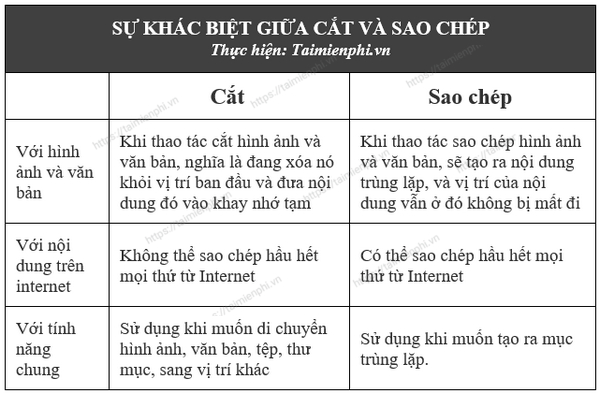
Trong quá trình học tập, làm việc chúng ta thường xuyên cần copy và paste những thông tin hữu ích. Thế nhưng ở một vài trang web, bạn lại không thể click chuột phải để copy đoạn văn bản được. Dưới đây là cách mà bạn có thể sử dụng để copy nội dung từ trang web không cho copy.
- Xem thêm: Cách copy nội dung trên trang web không cho copy
2. Cách Copy Paste trên Macbook
Cách copy trên Macbook bằng chuột có thao tác tương tự với cách copy trên máy tính Windows. Để sao chép và dán trên Macbook bằng phím tắt mà không cần sử dụng chuột, bạn có thể thực hiện các bước sau:
Bước 1: Chọn nội dung muốn copy bằng cách sử dụng các phím mũi tên hoặc bảng điều khiển để di chuyển và lựa chọn văn bản. Sau khi đã lựa chọn xong, nhấn tổ hợp phím Command + C để sao chép nội dung vào Clipboard (bộ nhớ tạm).
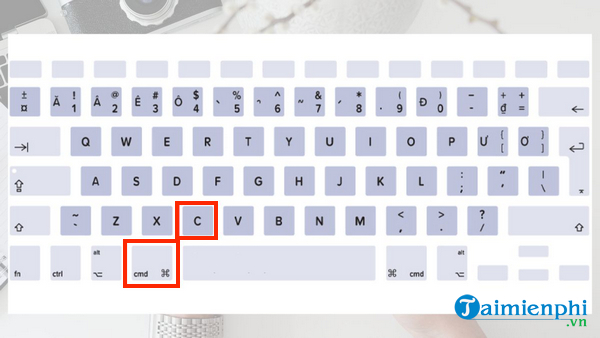
Bước 2: Khi nội dung đã được sao chép vào Clipboard, bạn có thể dán nó vào vị trí mong muốn bằng cách sử dụng phím tắt Paste. Để dán nội dung đã sao chép, nhấn tổ hợp phím Command (⌘) + V.
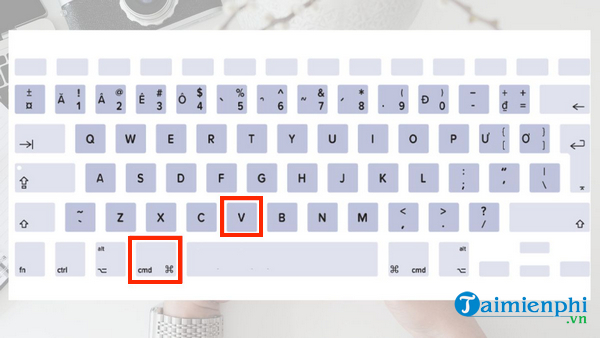
Kết thúc quá trình này, bạn có thể sao chép và dán nội dung trên Macbook mà không cần sử dụng chuột.
https://thuthuat.taimienphi.vn/copy-noi-dung-tap-tin-bang-chuot-phai-2803n.aspx
Trên đây, chúng tôi đã hướng dẫn các bạn các thao tác thực hiện copy văn bản, tập tin và hình ảnh bằng chuột phải & phím tắt đơn giản, bạn có thể áp dụng để thao tác trên máy tính nhanh hơn. Ngoài ra, bạn có thể sử dụng các phần mềm hỗ trợ copy dữ liệu để tăng tốc sao chép các dữ liệu có dung lượng lớn như: TeraCopy hoặc Ultracopier